Обновлено 2024 апреля: перестаньте получать сообщения об ошибках и замедлите работу вашей системы с помощью нашего инструмента оптимизации. Получить сейчас в эту ссылку
- Скачайте и установите инструмент для ремонта здесь.
- Пусть он просканирует ваш компьютер.
- Затем инструмент почини свой компьютер.
Если вы установите слишком много игр на диск C, ваш компьютер будет работать медленнее. Хороший выбор, чтобы выйти из этой ситуации, это переместить свое происхождение игры установлены на другом диске без перезагрузки ваших игр.
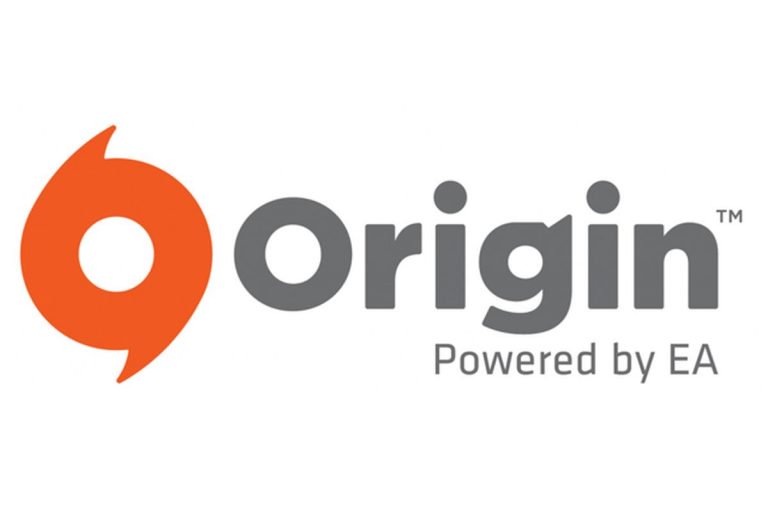
Origin - это платформа для распространения онлайн-игр, которая предлагает множество игр, некоторые из которых являются эксклюзивными для этой платформы. Часто пользователям приходится переносить игры, которые они загрузили из Origin, на другой жесткий диск своего компьютера. К сожалению, вы не можете просто скопировать и вставить игру на другой диск. Так не работает. В этой статье мы научим вас безопасному способу копирования игр на другой жесткий диск, который займет всего несколько секунд вашего времени.
Чтобы переместить файлы игры в новое место на вашем компьютере:
- Найдите игру, которую хотите переместить, в своей игровой библиотеке.
- Щелкните правой кнопкой мыши плитку и выберите «Переместить деталь».
- Найдите новую папку, куда вы хотите переместить игру.
- Существуют некоторые ограничения на то, какие папки вы можете использовать, но Origin сообщит вам, если вы не можете использовать выбранную вами папку.
- Нажмите на Выбрать папку.
Обновление за апрель 2024 года:
Теперь вы можете предотвратить проблемы с ПК с помощью этого инструмента, например, защитить вас от потери файлов и вредоносных программ. Кроме того, это отличный способ оптимизировать ваш компьютер для достижения максимальной производительности. Программа с легкостью исправляет типичные ошибки, которые могут возникнуть в системах Windows - нет необходимости часами искать и устранять неполадки, если у вас под рукой есть идеальное решение:
- Шаг 1: Скачать PC Repair & Optimizer Tool (Windows 10, 8, 7, XP, Vista - Microsoft Gold Certified).
- Шаг 2: Нажмите «Начать сканирование”, Чтобы найти проблемы реестра Windows, которые могут вызывать проблемы с ПК.
- Шаг 3: Нажмите «Починить все», Чтобы исправить все проблемы.
Все файлы игры будут автоматически перемещены в новую папку, которую вы только что выбрали. Затем игра восстановит себя и обеспечит правильную передачу всех файлов. Это может занять некоторое время, но как только это будет сделано, вы готовы к игре.

НАЙДИ ОДИН ИЗ ВАШИХ ИГР
Нужен Origin, чтобы найти, где на вашем компьютере находится один из файлов игры? Вы можете указать Origin, где искать, чтобы вам не пришлось повторно загружать все файлы.
Вот как это сделать:
- Найдите игру, которую нужно найти, в своей игровой библиотеке.
- Щелкните правой кнопкой мыши по плитке и выберите «Поиск игры».
- Найдите папку, в которой находится игра, затем нажмите «Выбрать папку».
Origin найдет все файлы, необходимые для загрузки и установки игры.
Заключение
После всех этих шагов вы увидите, что ваши игры или программы были перенесены в нужное место. Войдите в свою учетную запись, и вы можете перезапустить игру.
Совет эксперта: Этот инструмент восстановления сканирует репозитории и заменяет поврежденные или отсутствующие файлы, если ни один из этих методов не сработал. Это хорошо работает в большинстве случаев, когда проблема связана с повреждением системы. Этот инструмент также оптимизирует вашу систему, чтобы максимизировать производительность. Его можно скачать по Щелчок Здесь

CCNA, веб-разработчик, ПК для устранения неполадок
Я компьютерный энтузиаст и практикующий ИТ-специалист. У меня за плечами многолетний опыт работы в области компьютерного программирования, устранения неисправностей и ремонта оборудования. Я специализируюсь на веб-разработке и дизайне баз данных. У меня также есть сертификат CCNA для проектирования сетей и устранения неполадок.

